高通9008刷机,刷机参考
·
警告:本教程仅供参考,刷机有风险,责任自负
总结:用这个方法要满足两个最基本条件,否则不用尝试了
1.能找到QPST专用刷机包(网上查不到就是没有,我也没有)
2.确认手机能进9008端口
工具链接:高通9008刷机大法,避坑指南,救砖前提-CSDN博客
运行环境和系统要求:
Win7 以上系统,32位和64位皆可(本帖演示win7 x64系统)
内存至少2GB以上,
安装高通HS-USB驱动,
安装.net 4.0以上版本,
安装VC++运行环境
高通QPST救砖教程:
(软件安装过程中,如果出现询问驱动不安全,是否安装时,一定要点始终安装,每次碰到都点始终安装)
一、安装驱动软件
手机只有保证能够被线刷软件识别才能进行线刷,这是大家都知道的。
1.安装你的手机对应USB驱动软件
2.安装高通驱动。默认安装,遇到安装驱动的,勾选始终信任安装!!
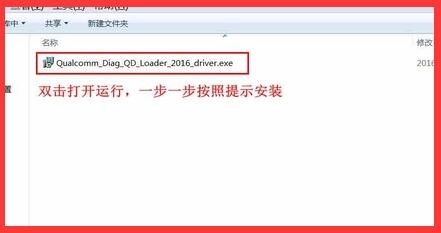
二、安装高通QPST工具软件和环境软件
1.下载高通QPST工具包,解压。点击setup进行安装。
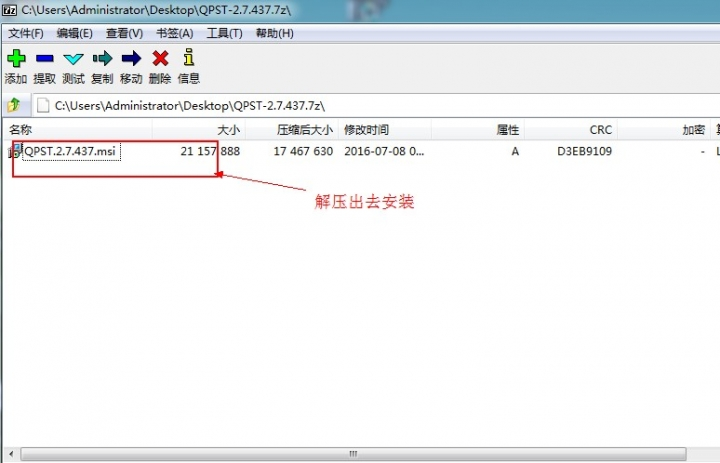
2.出现安装VC++界面,点install开始安装VC++。
3.安装过程 : 直接 下一步/ next / I Agree/完成 这里一步比较简单 就不详细截图说了
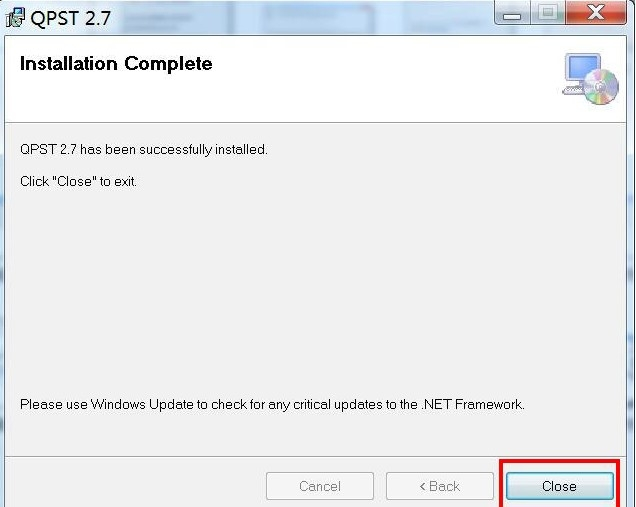
三、下载高通QPST线刷包(这是一种专用刷机包)
下载高通QPST线刷包,解压到电脑硬盘,注意解压的文件路径最好不要含有中文字符和空格。(最好就放桌面)

QPST线刷包特点:文件里面会存在.bin .elf .mbn .xml 等格式文件。下面两图为某款ZUK手机的QPST线刷包文件截图


四、配置刷机软件
1.打开开始菜单,所有程序》》QPST目录》》QFIL。运行线刷程序。初始界面如下:
 2.初始界面如下图,选择configuration
2.初始界面如下图,选择configuration




4.④选择 Load XML 按钮,出现对话框⑤双击 rawprogram-XXX.xml 文件,在跳出一个对话框,⑥双击 patch0.xml 文件。



到此步,主界面还没有端口号出现,Download 按钮也是灰色的,无法点击。

五、手机进入9008端口模式和开始刷机
1.手机进入高通9008端口的技巧是这样的,请严格按照说明操作:
(1)拔出usb连接,手机完全关机,然后一直按住音量上键和音量下键不松手 将手机usb连接电脑。(此时如果电脑上以前没有安装usb和高通9008驱动,那么现在电脑会开始安装驱动),看软件界面如果出现9008端口,则说明安装驱动成功,手机也成功进入9008端口状态(此时手机是黑屏状态),设备管理器中也可以看到这个端口。

2.软件已经配置好的状态下,当手机一进入9008状态(软件界面显示9008端口)时,立刻马上点击download开始刷机,否则时间太长可能会提示错误,无法正常的进入刷机状态。
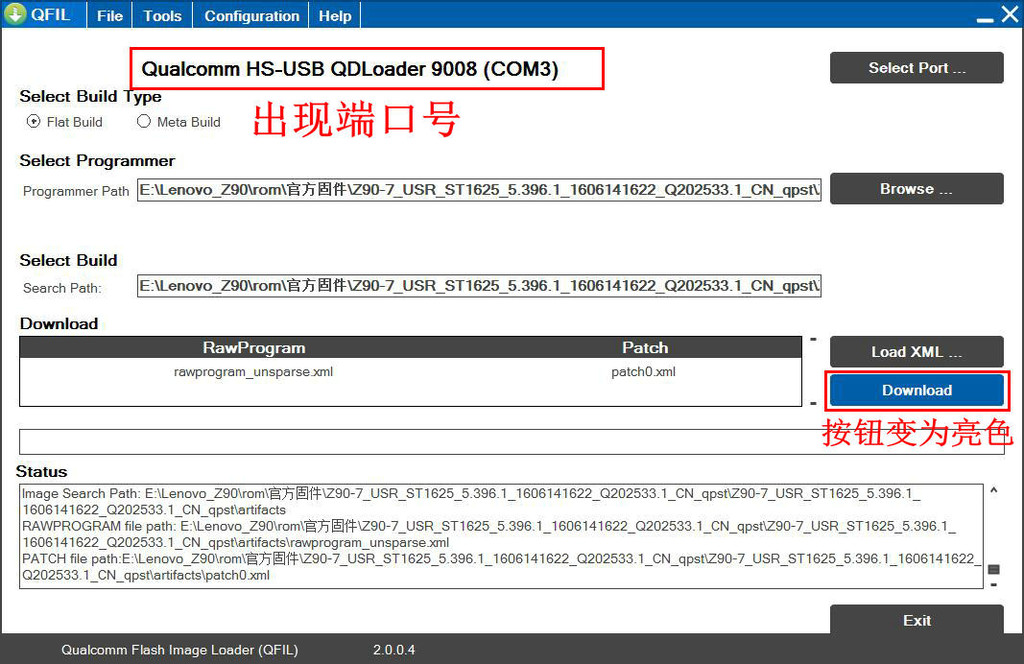
2.软件已经配置好的状态下,当手机一进入9008状态(软件界面显示9008端口)时,立刻马上点击download开始刷机。



针对出现了9008端口,但是软件无法开始刷写而是报错的情况,请尝试:1.重启电脑,重启手机 ,2.换usb接口,3.管理员身份运行Qfile,4.操作快点,手机一进入9008就立刻操作,5.尝试不同的姿势多试几次。
教程完毕,有问题的地方还请机油们指出!
更多推荐
 已为社区贡献3条内容
已为社区贡献3条内容







所有评论(0)